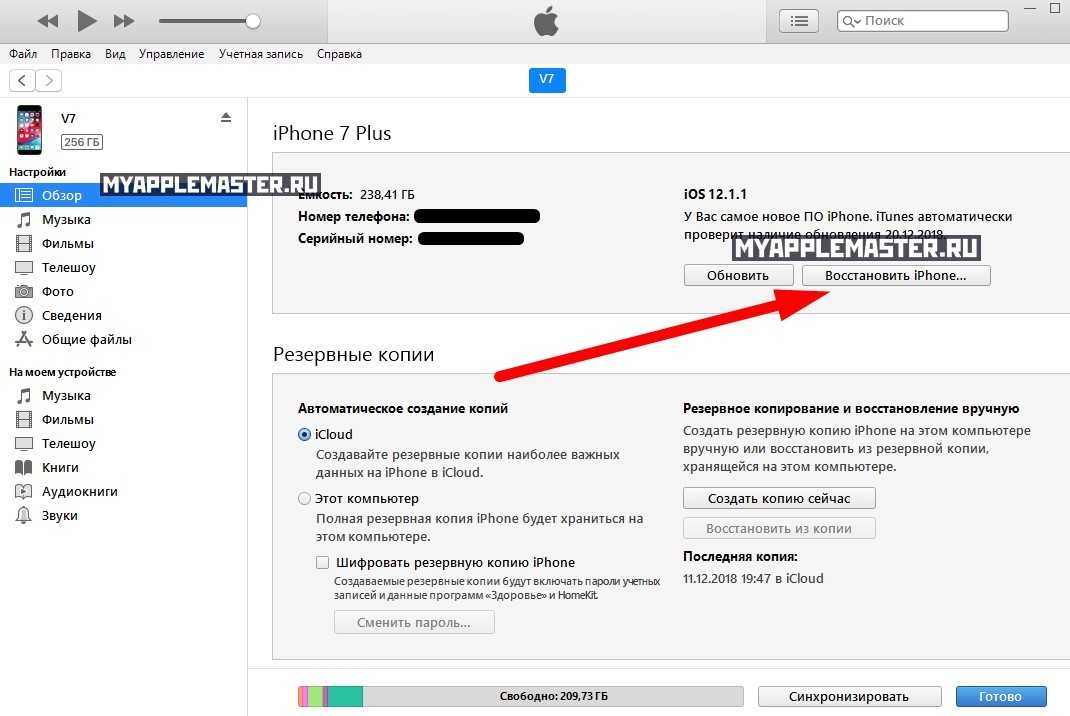Что делать, если забыл пароль от Айфона
Второй вариант действия в ситуации, если забыл пароль от Айфона — сбросить пароль с помощью iTunes или Finder, в зависимости от того, какая версия ОС установлена на вашем компьютере. По факту, эта процедура мало чем отличается от сброса пароля с помощью 4uKey, но у неё есть и недостатки. Например, если вы давно не подключали iPhone к iTunes, он может попросить у вас ввести пароль для продолжения процедуры. А поскольку пароля вы не знаете, то ничего не получится.
Как перевести Айфон в режим восстановления
Каждый iPhone переводится в режим восстановления по-своему
Для начала вам потребуется ввести iPhone в режим восстановления:
- iPad с Face ID: нажмите и быстро отпустите кнопку увеличения громкости, затем нажмите и быстро отпустите кнопку уменьшения громкости. После этого нажмите и удерживайте кнопку питания, пока не начнётся перезагрузка. Продолжайте удерживать кнопку питания, пока планшет не перейдёт в режим восстановления.
- iPhone 8 и новее: нажмите и быстро отпустите кнопку увеличения громкости, затем нажмите и быстро отпустите кнопку уменьшения громкости. После этого нажмите и удерживайте кнопку питания, пока не увидите экран режима восстановления.
- iPhone 7, 7 Plus и iPod Touch 7: одновременно нажмите и удерживайте кнопки питания и уменьшения громкости. Продолжайте удерживать их до тех пор, пока не увидите экран режима восстановления.
- iPad с кнопкой Home, iPhone 6s, iPhone SE или iPod Touch 6: одновременно нажмите и удерживайте кнопку Home и кнопку питания. Удерживайте их, пока не увидите экран режима восстановления.
Будьте внимательны – для каждой модели iPhone способ ввода в режим восстановления отличается, поэтому очень важно выбрать подходящий
Как сбросить Айфон через Айтюнс
Теперь можно перейти непосредственно к сбросу:
- Подключите заблокированный iPhone к компьютеру по кабелю;
- Когда iTunes предложит вам восстановить iPhone, соглашайтесь;
Восстановление через iTunes по факту является сбросом, так что данные вы всё равно потеряете
- Дождитесь процедуры восстановления и отключите iPhone;
- Активируйте его заново и восстановите данные из резервной копии.
Вообще, лично я не очень люблю работать с iTunes. У меня как таковое взаимодействие с интерфейсом этой программы вызывает не очень приятные воспоминания о временах, когда это было обязательным. Так что по мне – лучше 4uKey.
Как сбросить Айфон через Айтюнс
Ну и в заключение могу предложить комплексный метод, который предполагает последовательное использование утилит ReiBoot и iTunes либо Finder в зависимости от того, какой версией macOS вы пользуетесь. Он заключается в введении iPhone в режим восстановления с последующим выполнением процедуры отката до заводских настроек. В общем, ничего сложного, но придётся проделать немного больше действий, чем в предыдущих двух способах. Правда, для этого не понадобится обладать код-паролем от iPhone.
Ввести iPhone в режим ДФУ через ReiBoot можно даже без подписки
- Запустите ReiBoot и нажмите «Войти в режим восстановления»;
- После этого откройте iTunes или Finder и выберите «Восстановить»;
Если iPhone или iPad введёт в режим ДФУ, iTunes сам предложит его восстановить
Подтвердите загрузку последней версии ОС и дождитесь окончания процедуры.
Это действие, как и два предыдущих, полностью сотрёт все данные с вашего iPhone и потребует повторной активации. Отвязывать ли его от старой учётной записи Apple ID или продолжить пользоваться как новым устройством, решать вам. Но учитывайте, что в таком случае вы не сможете пользоваться резервными копиями, а значит, и сохранять данные, которые будете накапливать в процессе эксплуатации. То есть вы непременно лишитесь их, если вам снова потребуется выполнить сброс настроек. Помните об этом.
Как получить доступ через единственное сообщение
Project Zero занимается поиском уязвимостей в продуктах Google и её конкурентов. Эксперты заявили: если знать Apple ID жертвы, достаточно отправить жертве сообщение, сконфигурированное особым образом.
Силванович и Гросс нашли способ обойти ASLR. Используя эту и другие пять найденных уязвимостей, эксперты добились выполнения произвольного кода на iPhone. На черном рынке за информацию об этих багах заплатили бы около 10 млн долларов.
Хорошая новость: основную и самую сложную уязвимость CVE-2019-8641 закрыли в iOS 12.4.2 в сентябре 2019 года. Плохая: сколько ещё найдется подобных дыр, не знает никто. Но статистика не радует.
Как отвязать Айфон от Айклауда без пароля
Привязка iPhone к учётной записи Apple ID называется «Блокировка активации». Её суть состоит в том, чтобы не дать посторонним получить полный контроль над устройством, принадлежащим другому человеку, даже если они получили к нему доступ. Изначально этот механизм представлял собой инструмент защиты iPhone от кражи. Ведь, если его не получится привязать к другому аккаунту, то и смысла воровать его нет. Но иногда бывает так, что отвязать смартфон от старой учётки приходится и реальным владельцам.
![]()
В этом нам поможет другая утилита от Tenorshare — 4MeKey. Именно она знает, как обойти блокировку активации iPhone:
- Скачайте утилиту 4MeKey себе на ПК или Mac;
- Запустите и подключите iPhone к компьютеру;
![]()
Обойти блокировку активации iPhone можно, но это не так-то просто
- Нажмите «Снять блокировку активации iCloud»;
- Подтвердите установку инструментов командной строки;
![]()
Обязательно неукоснительно следуйте инструкциям на экране
- Скачайте утилиту Checkra1n для джейлбрейка;
- Следуя инструкциям на экране, выполните процедуру джейлбрейка;
![]()
Без джейлбрейка ничего не получится
- Подтвердите отвязку аккаунта Apple ID от вашего iPhone;
- Дождитесь завершения процедуры и отключите iPhone от компьютера.
Возможно, данный метод подойдёт не всем, поскольку требует выполнения процедуры джейлбрейка, то есть, по сути, взлома. Однако это единственный рабочий способ отключить блокировку активации на iPhone и отвязать его от учётной записи Apple ID без ввода пароля, которым вы можете воспользоваться в домашних условиях. Но нужно учитывать, что джейлбрейк является причиной для отказа в гарантийном обслуживании. Так что, если что-то пойдёт не так, обратиться в официальный СЦ вы уже не сможете.
Как сбросить пароль на Айфоне без iTunes
Если вы заблокировали и не знаете, как разблокировать iPhone, вам на помощь придёт программа Tenorshare 4uKey. Она предлагает сбросить пароль от iPhone, независимо от модели смартфона и сложности защитной комбинации. Это может быть iPhone с Touch ID или Face ID, а сам пароль может состоять хоть из 4, хоть из 6 символов.
Ключевое преимущество использования 4uKey заключается в том, что она предлагает простой способ сбросить iPhone без пароля. Как бы странно это ни звучало, но с некоторых пор Apple требует при подключении iPhone к компьютеру вводить пароль, чтобы разблокировать передачу данных по кабелю. В случае с 4uKey этого делать не требуется.
Сбросить пароль блокировки экрана проще всего с помощью 4uKey
Запустите утилиту и подключите iPhone к компьютеру по кабелю;
Главное — выбрать правильный путь сброса
Нажмите на кнопку «Начать разблокировать» и загрузите актуальную версию iOS (это обязательное условие сброса пароля);
Прошивка на Айфоне обновится в результате сброса, но ведь это небольшая беда, правда?
- Дождитесь, пока утилита сбросит пароль iPhone, не трогая и не отключая его;
- Закройте утилиту, отключите iPhone и настройте его заново.
Важно понимать, что сброс пароля с помощью утилиты 4uKey может в некоторых случаях привести к удалению всех данных с iPhone. Как правило, это происходит на iOS 14
Но, если у вас iOS 10, 11, 12 или 13, вы получите запрос с предложением сохранить данные. А ещё 4uKey принудительно обновит ваш iPhone до актуальной версии iOS. Поэтому озаботьтесь сохранением резервной копии заранее, чтобы иметь возможность при повторной активации смартфона восстановить все данные, которые были утеряны в результате сброса.
Как сбросить iPhone, если забыл пароль
Третий способ разблокировки iPhone без пароля состоит в использовании функции «Найти iPhone». Для этого нужно, чтобы она была изначально активирована на вашем смартфоне, потому что в противном случае ничего не получится.
- Перейдите на сайт iCloud.com с любого устройства и войдите в свой аккаунт Apple ID;
- В открывшемся окне выберите «Найти iPhone», а затем нажмите «Все устройства»;
Сбросить iPhone без проводов всегда можно с помощью функции «Найти iPhone»
- Выберите заблокированный iPhone и нажмите «Стереть iPhone» и подтвердите действие;
- Дождитесь удаления данных, после чего включите iPhone и настройте заново.
Ключевой недостаток этого способа сброса пароля на Айфоне состоит в том, что у многих пользователей функция «Найти iPhone», как правило, всегда отключена. Я не знаю, почему они так старательно игнорируют её, но статистика – вещь упрямая. У большинства из тех, с кем мне доводилось обсуждать этот вопрос, функция удалённого поиска iPhone включена не была. Я уже не говорю о том, что многие даже не знают, какой пароль у их учётной записи Apple ID.
Удалить Apple ID, не зная пароля
С помощью 4uKey можно даже отвязать iPhone от Apple ID
По факту, самым простым и удобным способом сброса пароля от iPhone является 4uKey. Дело в том, что эта утилита позволяет не только снять блокировку с Айфона, но и удалить Apple ID, к которому привязан iPhone, а также сбросить пароль Экранного времени. Причём возможность отвязать смартфон от учётной записи Apple – это колоссальная ценность.
Ведь, наверное, вы знаете, что случается так, что злоумышленники взламывают учётные записи Apple ID, перепривязывают iPhone своих жертв к своим аккаунтам, а потом вымогают у них деньги за отвязку. В результате многие ведутся на обман и отправляют мошенникам деньги, чего делать нельзя ни в коем случае. А, если бы у вас была установлена утилита 4uKey, вы бы знали об этом с самого начала.
Разблокировка айфон через хранилище iCloud
iCloud всем известная программа для хранения данных с айфон, которая напрямую связанна с его ПО. Поэтому у пользователей, которые заблокировали устройство возникает логичный вопрос, как разблокировать айфон через iCloud, и при этом сохранить все данные. Операции, которые нужно выполнить для восстановления пароля:
После проделанной работы владелец может продолжать пользоваться iPhone. Естественно, он будет полностью обновлён и очищен, но, если на iCloud или iTunes остались резервные копии их можно восстановить. Данный способ доступен только при подключённом интернет-соединении и настроенной функции «Найти iPhone». Разблокировка с помощью iCloud одна из самых простых и доступных для владельцев.
Как работает GrayKey
GrayKey – разработка компании Greyshift из Атланты, США. Её основал бывший инженер по безопасности Apple.
Greyshift поставляет свои решения только правоохранительным органам США и Канады. Без всяких исключений.
Устройство может подобрать код разблокировки на iPhone. С его помощью, к примеру, в январе iPhone 11 Pro Max.
Скорость работы GrayKey – примерно как у Cellebrite. Код из 4 цифр взламывается за 11 минут, из 6 цифр – за 11 часов, из 10 цифр – за десятилетия (но кто им пользуется?!).
Кстати, в конце 2019 года GrayKey подорожал. Повышение цен объяснили появлением новых технологий защиты iOS от взлома и, соответственно, новой ревизией устройства – GrayKey RevC.
За лицензию на онлайн-версию инструмента просят 18 тыс. долларов США за 300 взломов в год, раньше она стоила 15 тыс. А оффлайн-версия по-прежнему стоит 30 тыс. долларов, ограничений по срокам использования нет.
Снятие Activation Lock
Старый хозяин гаджета не вышел из iCloud и у вас заблокировался айфон 7? При помощи программы VoiceOver проблема становится решаемой.
- Во время первичной настройки устройства зайдите в режим экстренного вызова и введите комбинацию 112. При помощи клавиши Power сбросьте вызов.
- Создайте новый контакт, а затем трижды нажмите кнопку “Home”, дабы вызвать VoiceOver.
- Два раза перенесите созданный контакт в черный список.
Знакомый нашёл айфон 7 плюс, интересовался, как разблокировать, но ответ его не удовлетворил: обойти Activation Lock в таком случае невозможно, так как защита Apple не позволит проникнуть в устройство незнакомому человеку.
Как сбросить Айфон без пароля
![]()
Пользоваться iPhone в отрыве от учётной записи Apple ID довольно сложно, особенно, если этот смартфон — не ваш. Так вы ни новых приложений не скачаете, ни резервную копию не восстановите. В общем, вас ждут одни сплошные неудобства и ограничения. Поэтому нужно понять, как стереть iPhone до заводских настроек. Но как? Ведь обычно iPhone для выполнения отката к заводским настройкам требуется подтвердить пароль от Apple ID. Но есть способ сделать это и без него.
В этом нам поможет утилита Tenorshare ReiBoot:
Нажмите на маленькую и неприметную кнопку «Сбросить устройство»
Запустите и подключите iPhone к компьютеру;
Разблокируйте iPhone, если компьютер не распознаёт его
- В самом низу нажмите «Сбросить устройство»;
- Тут выберите «Сброс к заводским настройкам»;
По завершении сброса все данные с iPhone будут удалены
Дождитесь окончания процедуры и отключите iPhone.
Сброс iPhone к заводским настройкам приведёт к полному и безвозвратному удалению данных из его памяти. На выходе вы получите абсолютно чистое устройство, которое нужно будет настроить заново. Однако оно останется привязанным к исходному аккаунту Apple ID, так что восстановить резервную копию без учётных данных, включающих в себя логин и пароль, у вас не получится. Как и не получится воспользоваться другой учётной записью, потому что для этого придётся выйти из старой.
Синхронизация
Синхронизация посредством приложения iTunes даёт возможность очистить память на Айфоне, не теряя данных: все они остаются на компьютере. С помощью этой же опции, используя предыдущую сохранённую версию, можно разлочить iPhone, если тот заблокирован, а пароль благополучно забыт.
Именно поэтому рекомендуется проводить синхронизацию регулярно — хотя бы раз в неделю. Процесс не отнимет много времени и не требует от владельца какого-либо напряжения, зато в случае неприятности распаролить телефон можно будет буквально за пару минут.
Всё, что нужно для разблокировки iPhone или iPad при помощи iTunes, — телефон или планшет, персональный компьютер с установленной программой и USB-кабель, через который осуществляется взаимодействие устройств.
Чтобы разблокировать Айфон, если забыл пароль, нужно:
- Запустить «Айтюнс» и, если необходимо, войти в свой аккаунт. Введя адрес электронной почты и код, пользователь получит доступ к ранее синхронизированным файлам.
- Подключить телефон при помощи кабеля. Если компьютер не видит Айфон, стоит попробовать вытащить шнур и вставить его заново — обычно проблема связана с некачественным соединением или отходящими контактами.
- Подождать, пока iTunes «опознает» телефон. На этом этапе юзер может столкнуться с тем же ограничением: если подключённый iPhone или iPad по-прежнему просит пароль, нужно оставить попытки скинуть код доступа этим способом и перейти к следующему.
- Если попыток заблокироваться Айфон не предпринимает, следует запустить синхронизацию и дождаться окончания процесса — он, в зависимости от объёма памяти и скорости обмена данными, может занимать до нескольких часов.
- Теперь, чтобы разблокировать Айфон, если забыл пароль, нужно нажать на кнопку «Восстановление данных из резервной копии». Если сохранённых вариантов несколько, следует выбрать самый новый из предшествующих установке или смене кода доступа.
- В результате юзер получит iPhone или iPad с несколько устаревшими данными — зато аппарат может использоваться по-прежнему, а новый установленный пароль рекомендуется, во избежание новых проблем, записать на бумагу и хранить в надёжном месте.
Режим восстановления
Владельцы мобильных устройств, которые даже не слышали о синхронизации с iTunes и не подключали функцию «Найти iPhone», часто интересуются можно ли разблокировать айфон после неверного ввода пароля? Да, все личные данные будут потеряны, но сам телефон будет доступен для использования. Благодаря режиму восстановления системы можно быстро и без особых проблем разблокировать iPhone, для этого вам понадобится:
- подключить устройство к ПК с помощью кабеля usb и войти в iTunes;
- зажать кнопку «Выключения» и «Домой». Не отпускайте их до тех пор, пока на экране не появится окно восстановления. В некоторых версиях, например 7, и 7s могут использоваться кнопки: «Выключения», а также «Снижения громкости»;
- в окне вы увидите два варианта: восстановление и обновление телефона. Выбирайте первый, иногда из-за долгого ожидания устройство выходит из режима. Поэтому, все указанные выше операции придётся повторить еще несколько раз;
- как только закончится восстановление, пароль будет сброшен, и вы получите доступ к устройству.
Естественно, минус данного способа считается потеря информации и файлов телефона. Но главное, что само устройство остаётся пригодным для использования.
Часть 3. Удаление забытого пароля с iPhone с помощью UkeySoft Unlocker
Забыли пароль Apple ID? Забыли пароль на экране iPhone? Как разблокировать свой Apple ID без пароля? В этой части мы представим более мощный инструмент разблокировки iPhone и инструмент разблокировки Apple ID.
UkeySoft Unlocker не только может помочь вам разблокировать iPhone, если вы забыли пароль или не знаете пароль от подержанного телефона, но также может помочь вам удалить Apple ID со всех активированных iPhone или iPad. Используя профессиональный инструмент для разблокировки iPhone, вам не нужно изучать специальные технические знания, тогда вы сможете разблокировать свой iPhone / iPad.
Ключевая особенность:
- Разблокировать Apple ID на iPhone / iPad без пароля
- Удалить пароли экрана iPhone / iPad без iTunes
- Разблокировать отключенный iPhone / iPad без iTunes или iCloud
- Удалите 4-значный / 6-значный код доступа, Touch ID и Face ID с iPhone / iPad
- Полная совместимость с последними версиями iOS 13 / 12.4 / iPadOS и iPhone 11 / 11 Pro / XS / XS Max / XR
Шаг 1. Запустите инструмент разблокировки iPhone на компьютере и выберите «Код разблокировки экрана», затем подключите iPhone к компьютеру через USB-кабель.
![]()
Шаг 2. Переведите iPhone в режим восстановления или режим DFU.
Шаг 3. Скачайте прошивку для iPhone и переустановите ее на устройство.
![]()
Шаг 4. Начните удаление пароля экрана iPhone, затем ваш iPhone перезагрузится с экраном подсказок «Hello».
Узнайте подробное руководство пользователя: Как удалить пароль и Apple ID на iPhone
Разблокировать пароль для iPhone
Попробуйте!Попробуйте!
Основные способы разблокировки
Разберем наиболее популярные и действенные методы. Смысл такого разнообразия подходов в том, чтобы даже при запущенных случаях у владельца оставались варианты для разблокировки устройства. «Яблочная» продукция бьет по карману покупателей, люди не готовы просто выкинуть Айфон, чтобы приобрести обновленную модель. За каждую неверную попытку ввода пароля счетчик до следующей увеличивается, и способен исчисляться годами. Главное – помнить о том, что пользовательские файлы сохранить не всегда получается, поэтому не забывайте делать резервные копии в iCloud, чтобы в экстренных случаях быстро восстановить фото, музыку, другие файлы, приложения и настройки.
Сброс счетчика неверных попыток ввода
Если iPhone синхронизирован с компьютером, то пользователь сможет разблокировать iPhone при помощи сброса счетчика неверных попыток ввода. Способ подходит, если удалось вспомнить пароль, а счетчик до следующей попытки показывает не минуты, а часы и дни.
- Подсоедините аппарат к компьютеру через USB-кабель из комплекта поставки.
- Откройте iTunes и найдите пункт «Устройства». В новом окне нажмите кнопку «Синхронизировать».
- После синхронизации iPhone с компьютером временная блокировка отключится, пользователь сможет ввести пароль.
Если ранее телефон не синхронизировался с компьютером, то сбросить счетчик не выйдет – ПК требует доступ к содержимому смартфона, который нужно подтвердить. Это делается на мобильном устройстве, а если смартфон заблокирован, то предоставить доступ не получится.
Режим восстановления
В режиме Recovery обнуляются настройки смартфона, и происходит разблокировка iPhone. Проверяется система файлов, смартфон проводит откат к точке восстановления. Для перевода устройства в режим понадобится:
- выключить Айфон при помощи кнопки «Питание»;
- подключить USB-кабель к компьютеру без смартфона;
- удерживать кнопку «Домой» и подключить смартфон к ПК;
- запустить iTunes, в списке выбрать подключенный Айфон;
- выбрать пункт «Восстановить», а затем дождаться завершения процесса.
Для моделей iPhone начиная с 8, режим восстановления запускается иначе – для начала смартфон нужно выключить и подсоединить к компьютеру. Затем быстро зажать и отпустить кнопку прибавления звука, ту же операцию проделываем с клавишей снижения громкости. Зажмите кнопку «Питание» до появления логотипа iTunes.
Обновление прошивки
Теперь поговорим о том, как разблокировать Айфон при помощи обновления прошивки. Для этого понадобится компьютер, подключенный к интернету, USB-кабель, а также актуальная версия программы iTunes.
- Подключите Айфон к ПК через кабель.
- Запустите iTunes. В списке устройств выбирайте подключенный смартфон.
- Перейдите в пункт «Обзор», в открывшемся окне программы нажмите на кнопку «Обновить».
- Подтвердите выбор, нажав «Загрузить и обновить».
Нюанс состоит в том, что программа иногда требует ввод пароля, что неактуально, если цифровой код забыт пользователем. Помните о том, что отключать Айфон во время обновления не рекомендуется, чтобы не превратить аппарат в бесполезный кусок пластика с микросхемами.
Специальная программа Semi-Restore
- с начала понадобится скачать, а затем установить утилиту на компьютер;
- после этого подключить Айфон к ПК с помощью usb-кабеля, через несколько мгновений программа увидит его;
- теперь требуется открыть программу, и в ней нажать «SemiRestore». На экране появится процесс обработки, очистки данных и пароля. После чего Айфон перезагрузится;
- в конце следует немного подождать, а затем снова пользоваться устройством.
![]()
Программное обеспечение позволяет не сбрасывать все настройки до первоначального вида. Так, если у вас оригинальный телефон с Америки, и его повторно прошили на русский язык, то Semi-Restore позволит оставить данную версию ПО.
Как восстановить пароль от Apple ID на Айфоне
Есть несколько способов восстановления идентификатора. Для начала узнаем, как восстановить забытый пароль apple id на iPhone. Если ранее вы скачивали приложения через App Store, настраивали iCloud и сейчас забыли пароль от учётной записи, то выполните следующие действия:
- Зайдите в «Настройки» > «iCloud» на iPhone или iPad.
- Выберите пункт «iTunes Store и App Store» и нажмите на логин своего аккаунта.
![]()
- Во всплывающем окне нажмите «iForgot» и введите код для разблокировки смартфона или планшета.
- После этого вы сможете сбросить пароль и создать новый код для входа. Не забудьте записать его или запомнить на будущее.
Разблокировка через iTunes
Программа ITunes – незаменимый помощник владельца продуктов компании Apple. Простым управлением файлами дело не ограничивается, приложение помогает при ошибках операционной платформы, зависаниях и проблемах с аккумулятором. В случае с забытым паролем эта программа также станет главным инструментом для решения проблемы. Преимущество использования программы состоит в том, что инструкции предельно просты, поэтому воспользоваться этим способом возможно в домашних условиях, без походов в сервисный центр. И не стоит бояться ошибок, ведь производители смартфонов Apple предусмотрели возможности для отката устройства к точке восстановления или заводскому состоянию.
С сохранением пользовательских файлов
Поговорим о том, как разблокировать Айфон через iTunes с сохранением информации пользователя. Если экран заблокирован, то Hard Reset и простая перезагрузка устройства не помогут, счетчик останется на месте. Чтобы сохранить информацию, стоит воспользоваться режимом восстановления. Recovery Mode не затрагивает файлы, только откатывает смартфон к последнему удачному запуску, но пароль при этом сбросится
Важно, чтобы смартфон до этого синхронизировался с компьютером, чтобы программа iTunes не затребовала ввод пароля. К новому компьютеру Айфон также не получится подключить, поскольку для сопряжения требуется разблокированный смартфон
Через предыдущую синхронизацию
Способ разблокировки смартфона через предыдущую синхронизацию устройства с персональным компьютером считается приоритетным, поскольку не затрагивает файлы и настройки пользователя. Для этого:
- подсоедините через кабель Айфон к ПК;
- откройте приложение iTunes и дождитесь завершения сопряжения – компьютеру понадобится время на считывание файлов;
- выберите в списке подключенное устройство и нажмите кнопку «Синхронизировать»;
- подождите – процесс длится с пары минут до пары часов;
- после завершения сопряжения нажмите на кнопку «Восстановление данных из резервной копии iTunes»;
- в списке подберите подходящую резервную копию по дате – рекомендуется выбирать свежий вариант.
Останется подождать завершения процесса, блокировка экрана сбросится – пользователь получит доступ к устройству.
С полной очисткой
Если синхронизация с компьютером не производилась, либо информация не ценна для владельца iPhone, то стоит воспользоваться режимом DFU. В этом случае телефон вернется к состоянию заводского, информацию придется восстанавливать с нуля. Для этого потребуется:
- выключить Айфон;
- зажать и подержать кнопки «Питание» и «Домой»;
- отпустить «Питание», и удерживая «Домой» подключить смартфон к ПК при помощи кабеля;
- дождаться появления логотипа iTunes на дисплее iPhone и запустить программу на компьютере;
- на экране откроется сообщение о том, что телефон подключился в режиме восстановления, необходимо нажать на кнопку «ОК»;
- подтвердить выбор, нажав «Восстановить iPhone».
По итогу Айфон обнулится, файлы исчезнут, а настройки вернутся к заводскому состоянию.
Как снять блокировку на iPhone
Обойти пароль блокировки айфона чрезвычайно сложно, так как компания Apple уделила максимум внимания обеспечению безопасности производимых ими устройств.
Даже относительно простой четырехзначный код способен заблокировать устройство так, что его будет куда проще сдать на запчасти, чем взломать. Не говоря о том, что можно ввести длинный пароль, на разблокировку которого взломщик может потратить много времени.
Сам владелец устройства в большинстве случаев знает как сбросить пароль блокировки на iPhone без особого труда, так как информацию о такой возможности предоставляет сама компания Apple при регистрации устройства на iTunes на имя пользователя.
Однако разблокировка iPhone через этот сервис подразумевает потерю всего содержимого на телефоне, поэтому лучше всего хранить резервную копию важных данных.
Количество попыток для ввода пароля ограничено, и если быть достаточно настойчивым в этом вопросе, то можно все же добиться полной блокировки устройства, при которой разблокировать можно будет только через iTunes.
Сложно представить, чтобы сам пользователь довел до такого, но периодически такое происходит. И единственным выходом в случае полной утраты пароля является либо проверка всех доступных комбинаций, либо полный сброс данных, упомянутый выше.
Сброс пароля Айфон через возобновление
-
- Выключить свой айфон, если он не отключился сам
- Подключите свой девайс к компьютеру или ноутбуку
- Выполните экстренную перезагрузку телефона (о том, как это сделать для разных моделей мы писали здесь)
- Не отпускайте нужные кнопки, покуда на экране телефона загорится уведомление «Соединение с iTunes»
- Войдите в приложение iTunes на компьютере
- Выберите «Возобновить»
Внимание! Если этот вариант вам не подходит или же вы не уверены, есть ли у вас экстренная копия лучше обратиться в сервисный центр. Возможно мастера смогут как-то спасти ваш смартфон
После этой операции ваш смартфон полностью очищен и восстановлен. Вам необходимо будет наново загружать все приложения, возможно не будет фотографий, видео и заметок. Но это намного лучше, чем получить «кирпич» вместо телефона. К тому же устройство должно теперь работать куда быстрее и если на нем были какие-то вирусы все они должны пропасть. А все приложения можно заново восстановить, как и номера, музыку и так далее.
Как сбросить пароль на Айфоне
Если вы забыли пароль от iPhone, его всегда можно откатить к заводским настройкам
На мой взгляд, удобнее всего будет воспользоваться утилитой Tenorshare ReiBoot, о которой я уже рассказывал. Это универсальная программа, которая позволяет не только сбросить пароль от iPhone, но и может вывести его из бесконечного цикла перезагрузки, отремонтировать его прошивку, исправить кучу системных ошибок и вернуть его к жизни после неудачного обновления.
Утилита ReiBoot позволяет удалить пароль от iPhone путём отката до заводских настроек, даже если аппарат уже перестал принимать защитные комбинации, а на экране появилось предупреждение о том, что iPhone заблокирован, попытайтесь снова. Поэтому, если вам нужно сбросить Айфон до заводских настроек, проще способа вам не найти:
- Скачайте приложение ReiBoot себе на Mac или ПК;
- Подключите iPhone к компьютеру с помощью кабеля;
Кнопка сброса располагается в самом низу, и её легко не заметить
- На стартовом экране ReiBoot нажмите на «Сбросить»;
- Здесь выберите пункт «Сброс к заводским настройкам»;
Программа ReiBoot сама введёт iPhone в режим восстановления
- Скачайте файл последней версии прошивки (обязательно);
- Дождись завершения процедуры и настройте iPhone заново.
Важно: файл прошивки, которую вам предложит скачать ReiBoot, — это самая последняя версия iOS. Дело в том, что операционка так устроена, что при восстановлении ей всегда требуется обновление на актуальную сборку
Ну, техника безопасности такая – на случай, если вы вдруг решите взломать аппарат. Поэтому соглашайтесь и скачивайте, не боясь.
![]()
Сама процедура сброса Айфона до заводских настроек, если забыл пароль, предусматривает полное удаление всех данных из памяти iPhone. Несмотря на это устройство останется привязанным к исходной учётной записи Apple ID, так что у вас будет возможность восстановить всё, что было в вашем смартфоне. Для этого достаточно на этапе активации выбрать параметр «Восстановить из копии iCloud», а не настраивать смартфон как новый. Тогда вам будет предложено выбрать последнюю копию со всеми данными, которые были удалены. Главное – заранее включить функцию автоматического сохранения резервных копий.
Как ввести Айфон в режим восстановления
Ввод в режим DFU производится так же, как жёсткий сброс, просто кнопку питания нужно удерживать намного дольше
Если вы не хотите скачивать сторонний софт, вы можете воспользоваться утилитой iTunes или Finder в зависимости от версии ОС. Они позволяют сбросить iPhone до заводских настроек и тем самым удалить пароль блокировки, позволив вам установить новый. Но для начала нам нужно научиться, как вводить iPhone в режим ДФУ:
- iPad с Face ID: нажмите и быстро отпустите кнопку громкости вверх, затем кнопку громкости вниз. Теперь нажмите и удерживайте кнопку питания, пока не начнётся перезагрузка. Продолжайте удерживать кнопку питания, пока планшет на экране не появится логотип подключения к компьютеру.
- iPhone 8 и новее: нажмите и быстро отпустите кнопку громкости вверх, затем кнопку громкости вниз. После этого нажмите и удерживайте кнопку питания, пока на экране не появится логотип подключения к компьютеру.
- iPhone 7, 7 Plus и iPod Touch 7: одновременно нажмите и удерживайте кнопки питания и уменьшения громкости. Продолжайте удерживать их до тех пор, пока на экране не появится логотип подключения к компьютеру.
- iPad с кнопкой Home, iPhone 6s, iPhone SE или iPod Touch 6: одновременно нажмите и удерживайте кнопку Home и кнопку питания. Удерживайте их, пока на экране не появится логотип подключения к компьютеру.
Можно ли обойти блокировку активации iCloud
Обойти iCloud Activation Lock и полноценно использовать iPhone или iPad невозможно, т.к. данные хранятся на серверах Apple. Такая защита не позволит полноценно использовать чужой iPhone и совершать звонки, если стоит блокировка активации.
Но есть платная программа от PassFab, которая позволяет восстановить доступ к iPhone, снять блокировку активации смартфона или iPad. При этом значительно урезая функционал устройств:
- Снимает блокировку активации без Apple ID и пароля на iPhone или iPad (без возможности использовать sim и сервисы Apple).
- Нельзя использовать sim-карту и совершать звонки, отправлять и принимать смс.
- Нельзя войти в свою учетную запись iCloud и использовать сервисы Apple, связанные с ним.
- Поддержка iPhone 5s до iPhone X. Последние iPhone 11 и 12 поколения не поддерживаются.
- Поддержка iOS 12 — 14.3. Последняя версия iOS 14.4 не поддерживается.
- Все данные с iPhone будут удалены.
- После перезагрузки устройства снова появляется блокировка активации, и необходимо снова использовать программу.
Все дальнейшие действия носят информационный характер, помните, что все данные с iPhone будут удалены. Если у вас есть заблокированный iPhone или iPad, можно попробовать проделать с ним следующие действия:
Шаг 1. Подключаем iPhone по кабелю к ПК и запускаем программу.
Шаг 2. Выбираем «Снять блокировку активации iCloud«или «Отключить Найти iPhone«. В зависимости от того, что вы хотите сделать, набор действий идентичен.
Шаг 3. Подключаем usb-флешку к ПК и выбираем ее. Все данные с флешки будут удалены!
Шаг 4. Перезагружаем ПК, заходим в загрузочное меню (Boot) или BIOS (UEFI) и выбираем загрузку с флешки. Для разных ПК, чтобы зайти в настройки БИОСа, нужно нажать «горячую клавишу»: F12, ESC, F9, F8, F1 перед загрузкой системы.
Шаг 5. Загрузитесь с флешки и следуйте инструкциям. На дынный момент поддерживается iOS 12 — 14.3. Последняя версия iOS 14.4 не поддерживается.